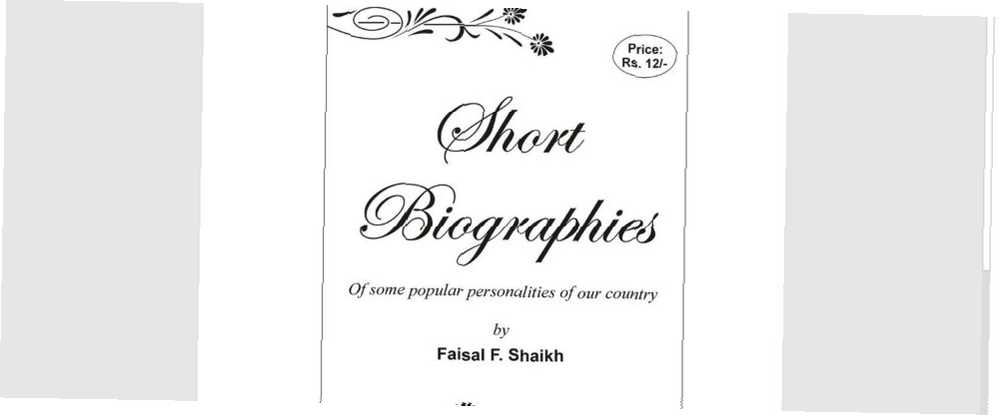
Michael Cain
0
2186
472
Chcete vytvořit titulní stránku v aplikaci Word, která je atraktivní a profesionální?
Existuje mnoho věcí, které jdou do profesionální dokument Microsoft Word. Mluvíme zde o prvních dojmech. Pojďme tedy vzít první věc, na kterou naše oči padnou-titulní stránku.
Co je titulní stránka?
Titulní stránka je úplně první stránka dokumentu. Jeho cílem hned na začátku je dát čtenáři “Velký nápad” o dokumentu. Proč a proč se sděluje prostřednictvím konkrétního názvu, jména autora, data, jednorázové vložky na toto téma a jakýchkoli dalších důležitých informací, které považujete pro čtenáře za důležité.
Jak vypadá obyčejná titulní stránka?
Microsoft Word se používá pro psaní seriózních výzkumných dokumentů Dokumenty Google vs. Microsoft Word: Death Match for Research Writing Google Docs vs Microsoft Word: Death Match for Research Writing Online řešení se stávají normou. Rozhodli jsme se zjistit, jak se Microsoft Word hromadí proti Dokumentům Google. Který z nich bude dělat lepší výzkumný papír? a školní eseje. Většina z nich jde s monochromatickými a jednoduchými titulními stránkami. často diktovaný průvodci stylu, jako je Chicago Manual of Style. Titulní stránka zaujímá minimalistický přístup k navrhování titulní stránky.
Například název nebo téma studie se soustředí na jednu třetinu cesty dolů po stránce.
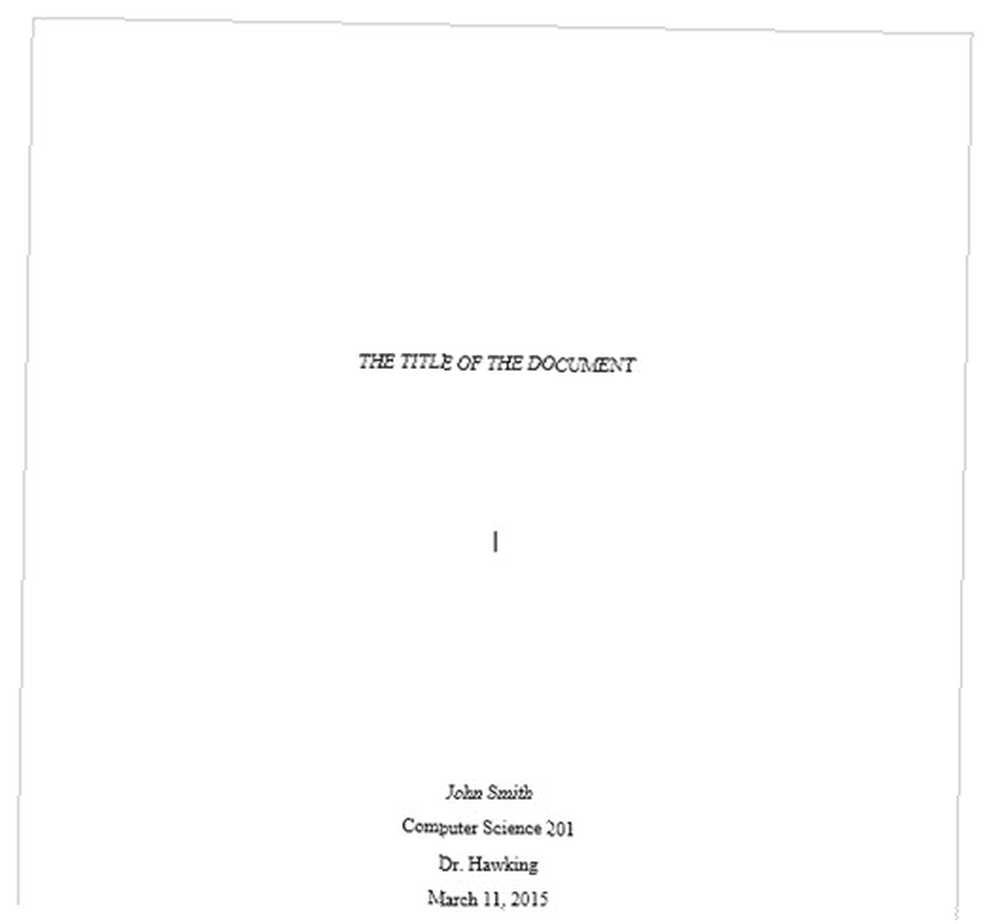
V případě akademického úkolu se před použitím titulní stránky obraťte na svého instruktora.
Ale co když chcete vytvořit titulní stránku v aplikaci Word, která je tak chladnější než vanilka? I když na to nemáte kotlety? Vytvořte si vlastní titulní stránku pomocí jednoduchých nástrojů v aplikaci Microsoft Word.
Vložte atraktivní titulní stránku
Díky aplikaci Microsoft Word je bezbolestné vytvořit titulní stránku obchodní zprávy nebo titulní stránku pro esej.
Sada Microsoft Office obsahuje několik dobře navržených titulních stránek, které můžete pro svůj dokument znovu použít. Můžete si vybrat z široké nabídky.
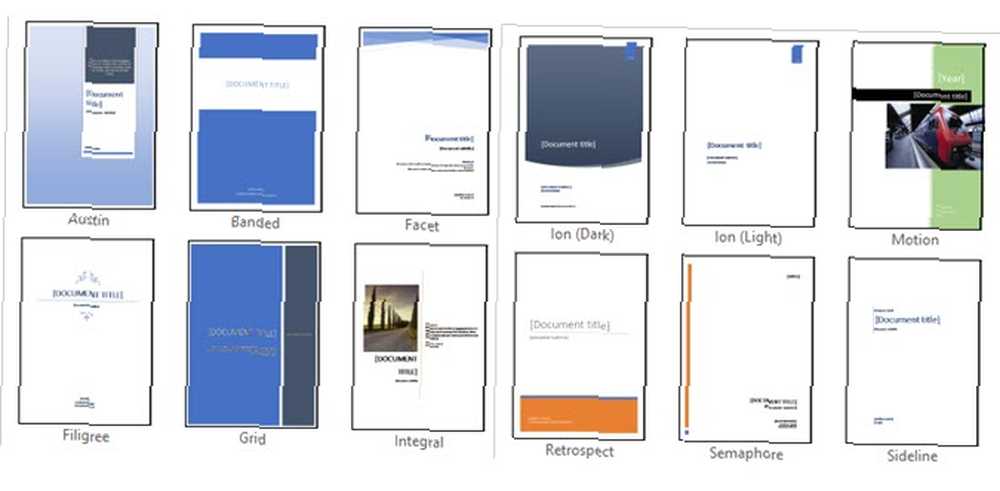
- Otevřete nový dokument aplikace Word.
- Klikněte na Vložit menu na pásu karet.
- Rozbalovací nabídka pro titulní stránku je první funkcí, kterou uvidíte v nabídce (v části Stránky). Klikněte na malou šipku vedle ní a otevřete vestavěnou galerii šablon.
- Vyberte si jeden z 16 předformátovaných šablon a další tři na Office.com.
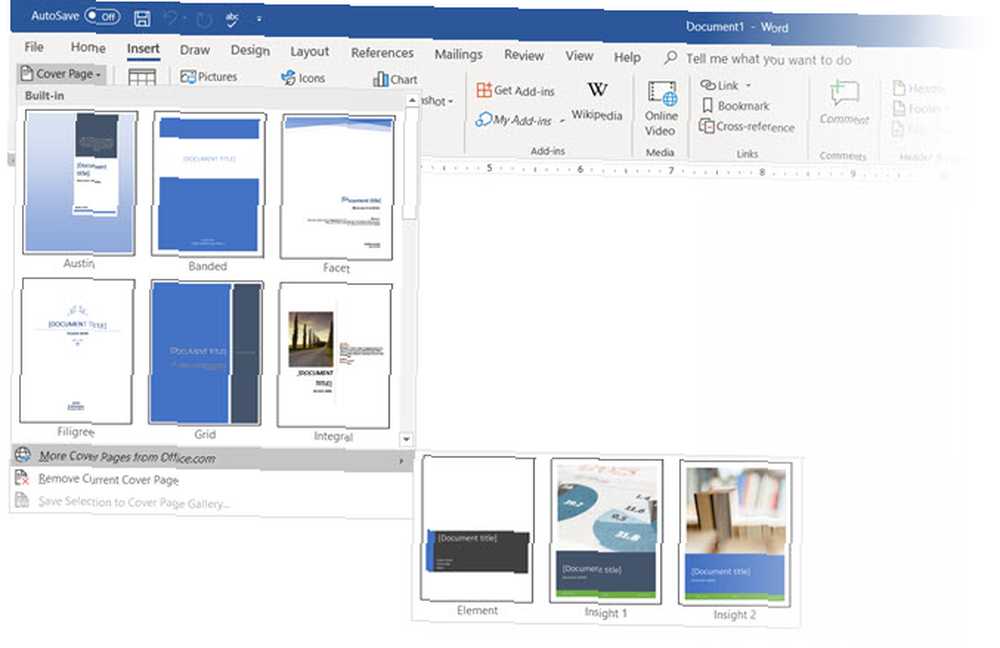
- Vyberte ten, který se vám líbí a klikněte na něj.
Titulní stránka se ve výchozím nastavení objeví na začátku dokumentu. Ale umístit jej na jakékoli jiné místo, klikněte pravým tlačítkem na miniaturu titulní stránky v galerii a vyberte z uvedených možností. Přesto si nejsem jistý, proč byste to chtěli!
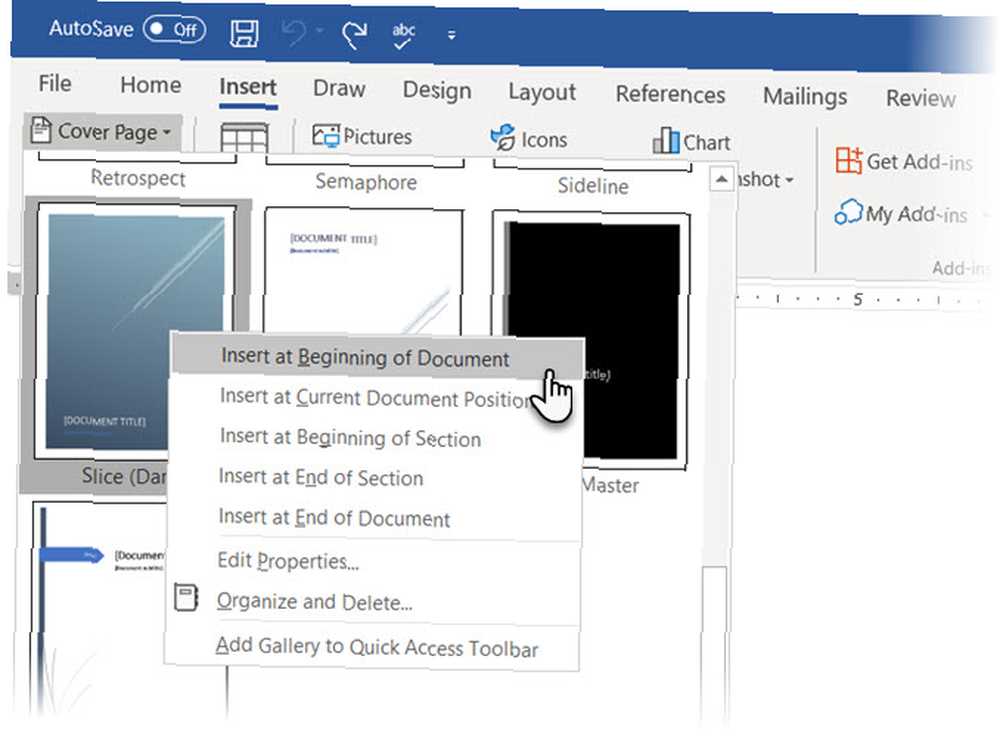
Přizpůsobte jednotlivá pole
Klikněte na každé předformátované pole (hranaté závorky) a celá věc se zvýrazní modrým štítkem nahoře nahoře. Zadejte svou verzi pro dané pole. Jméno autora se může ve výchozím nastavení objevit, pokud je instalace sady Microsoft Office vaše jméno.
Umístěte běžné informace do Rychlých dílů a nemusíte se obtěžovat s jejich zadáváním znovu a znovu.
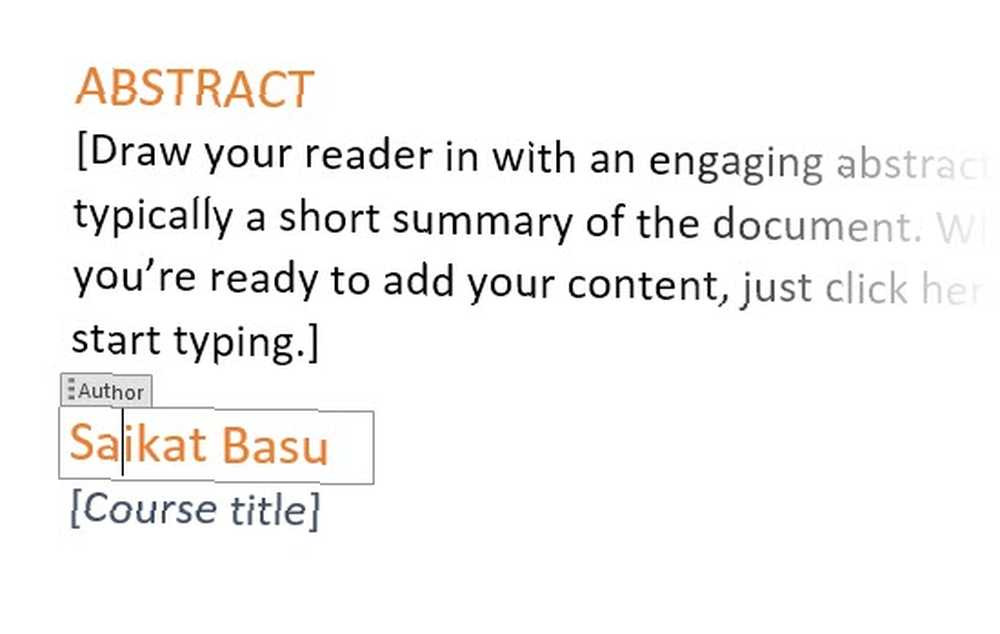
Pomocí rozbalovací šipky změňte pole data a vyberte datum z kalendáře. Všechna pole můžete formátovat stejně jako normální text.
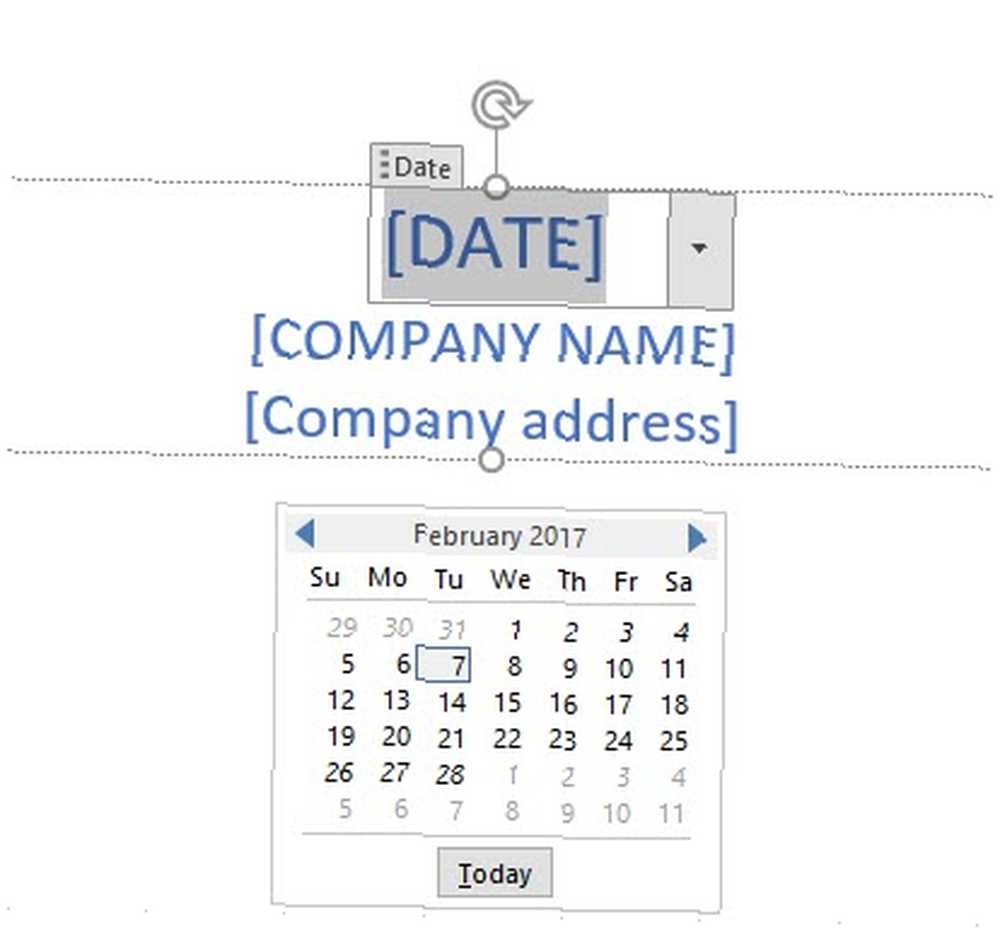
Grafické prvky titulní stránky můžete snadno upravovat jako jakýkoli jiný obrázek. Stačí kliknout na grafiku pro zobrazení Kreslicí nástroje a Obrazové nástroje menu na pásu karet.
Změňte design titulní stránky za běhu
Přizpůsobení předformátované titulní stránky je hračka. Šablony se skládají z formátovaných ovládacích prvků a grafických polí, které přicházejí v různých barevných tématech. Můžete tedy libovolně měnit jakoukoli část šablony.
Všimněte si obrázku na šabloně titulní stránky? Možná byste to chtěli zaměnit za logo nebo jiný vhodnější obrázek. Stačí kliknout pravým tlačítkem na obrázek a kliknout Změnit obrázek v kontextové nabídce.
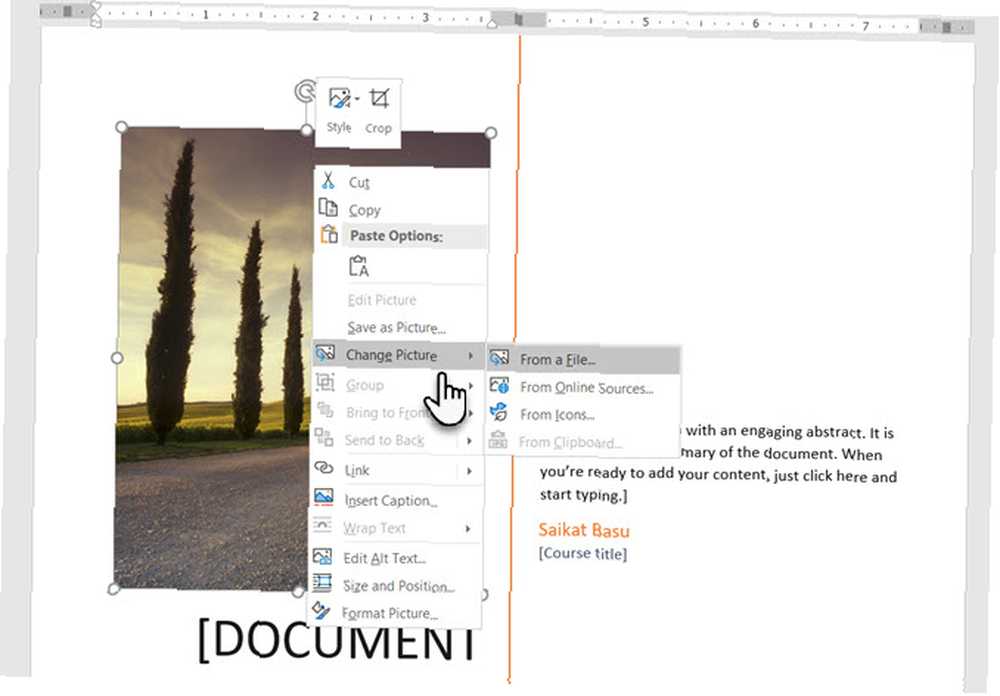
Změnili jste názor na celou titulní stránku? Při práci na jedné titulní stránce ji můžete změnit na jinou titulní stránku výběrem nové šablony z rozbalovací nabídky. Nová šablona zachovává položky pole.
Poznámka: Chcete-li nahradit titulní stránku vytvořenou ve starší verzi aplikace Microsoft Word, musíte ručně odstranit první titulní stránku a poté přidat nový design z galerie titulních stránek..
Klikněte na Uložit dokončit titulní stránku jako dokument.
Pokud chcete titulní stránku uložit pro pozdější použití v jiném dokumentu, vyberte celou titulní stránku. Klikněte na Vložit> Titulní stránka> Uložit výběr do Galerie titulních stránek. Stejnou nabídku můžete použít k odebrání vybrané titulní stránky z galerie.
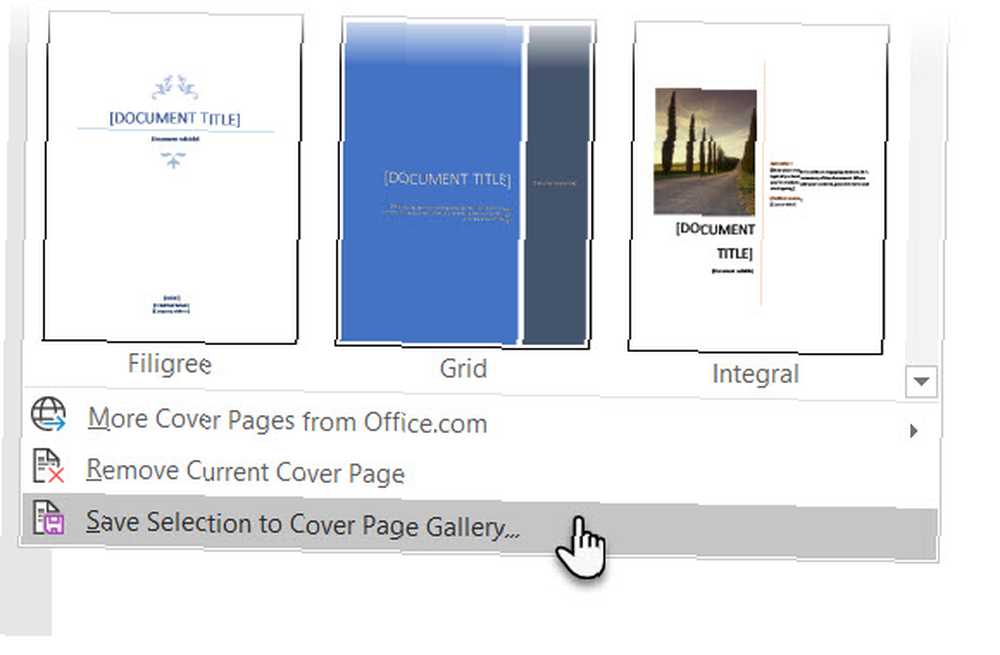
Jak vytvořit titulní stránku v aplikaci Microsoft Word
Word šablony jsou řešením šetřící čas, ale neumožňují vaší osobnosti prosvítat. Chcete-li přidat osobní dotek, měli byste věnovat trochu více úsilí a vytvořit zamyšleně provedenou titulní stránku od nuly.
K dispozici máte všechny nástroje pro úpravy obrázků v aplikaci Microsoft Word. Když můžete v aplikaci Microsoft Word navrhnout své vlastní logo, titulní stránka je méně fuška. Půjčte si nebo odcizte nápady z procesu.
Níže uvedený snímek obrazovky zobrazuje titulní stránku, kterou jsem vytvořil v aplikaci Microsoft Word od nuly. K vytvoření návrhu jsem použil několik základních tvarů a naformátoval jsem je barevně.
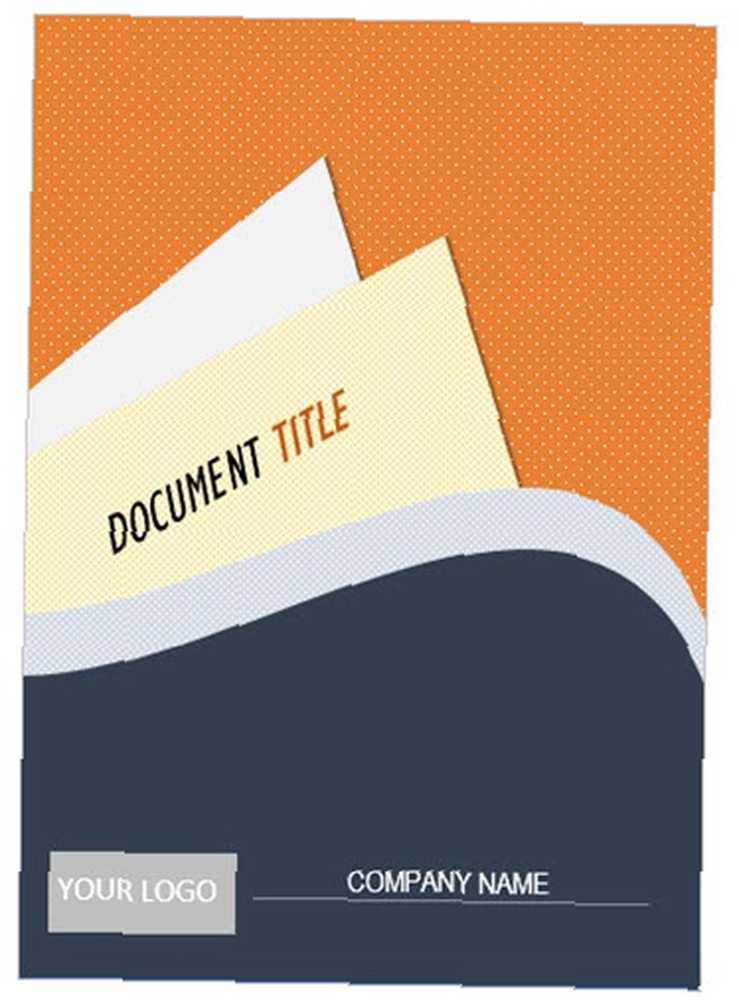
Uložte si vlastní šablonu
Dokončete svůj design na čerstvém dokumentu aplikace Microsoft Word. Uložte tento dokument jako šablonu Microsoft Word (Soubor> Uložit jako> Microsoft Word Template) v místě, které si vyberete.
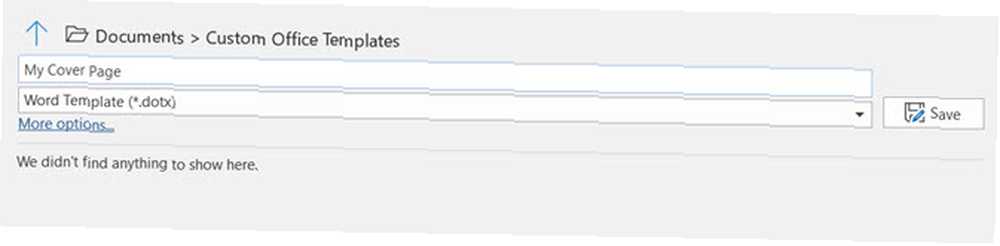
Nyní jsou další kroky o přidání vlastní titulní stránky k výchozím možnostem v nabídce Vložit. Následuj tyto kroky:
lis Ctrl + A vyberte celou stránku.
Přidejte tyto výběry do Rychlé díly galerie. Jít do Pás karet> Vložit> Rychlé díly (Textová skupina). Vybrat Uložit výběr do Galerie rychlých součástí ... z rozevíracího seznamu.
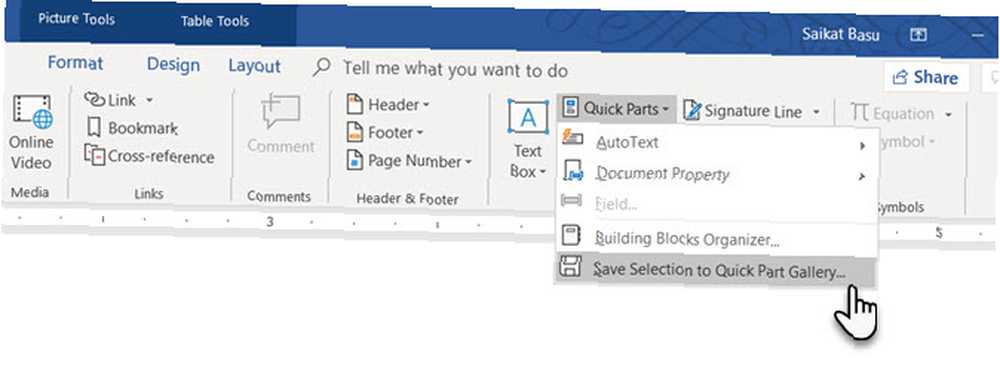
Zadejte podrobnosti do dialogu pro nový Stavebním kamenem. Stavební bloky jsou opakovaně použitelné prvky aplikace Microsoft Word, které můžete přidat do kterékoli z galerií dostupných v aplikaci Word. Dialogové okno vypadá takto:
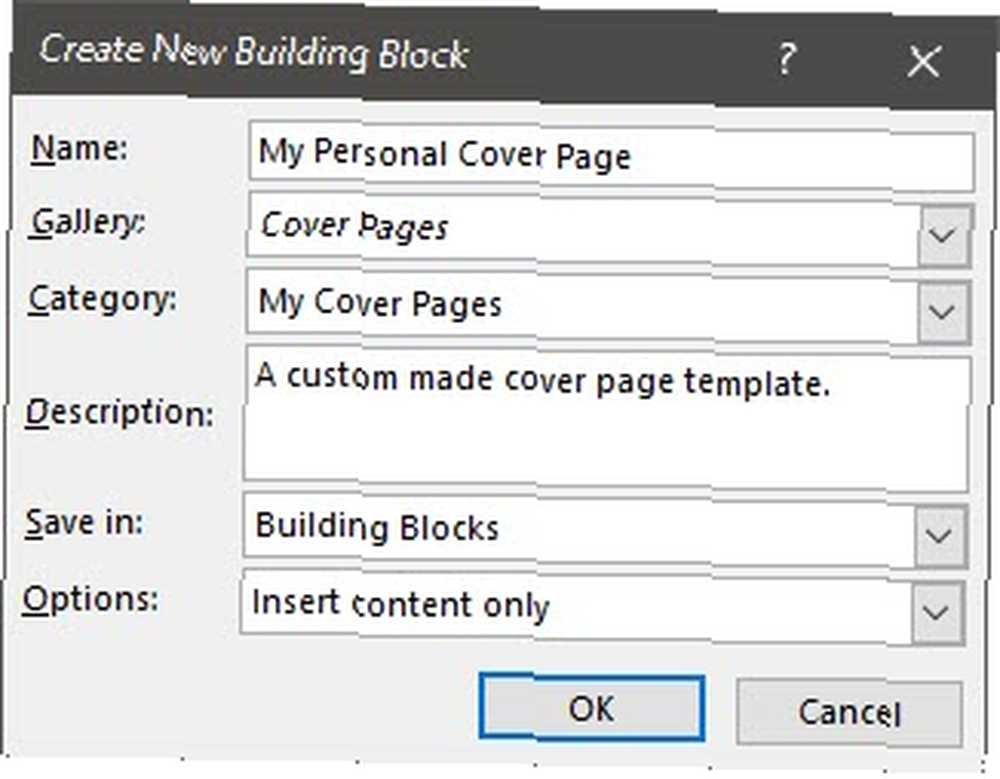
- Název: Pojmenujte titulní stránku.
- Galerie: Vybrat “Titulní stránky” z rozevíracího seznamu.
- Kategorie: Vyberte kategorii. Pro lepší organizaci vytvořte novou kategorii.
- Uložit do: Uložte ji do své šablony nebo do stavebního bloku. Pokud je uložen jako stavební blok, můžete jej použít v libovolném dokumentu Word bez otevření šablony.
Klikněte na OK a zavřete dialogové okno Stavební blok. Přejděte do nabídky Vložit a zkontrolujte novou šablonu titulní stránky.
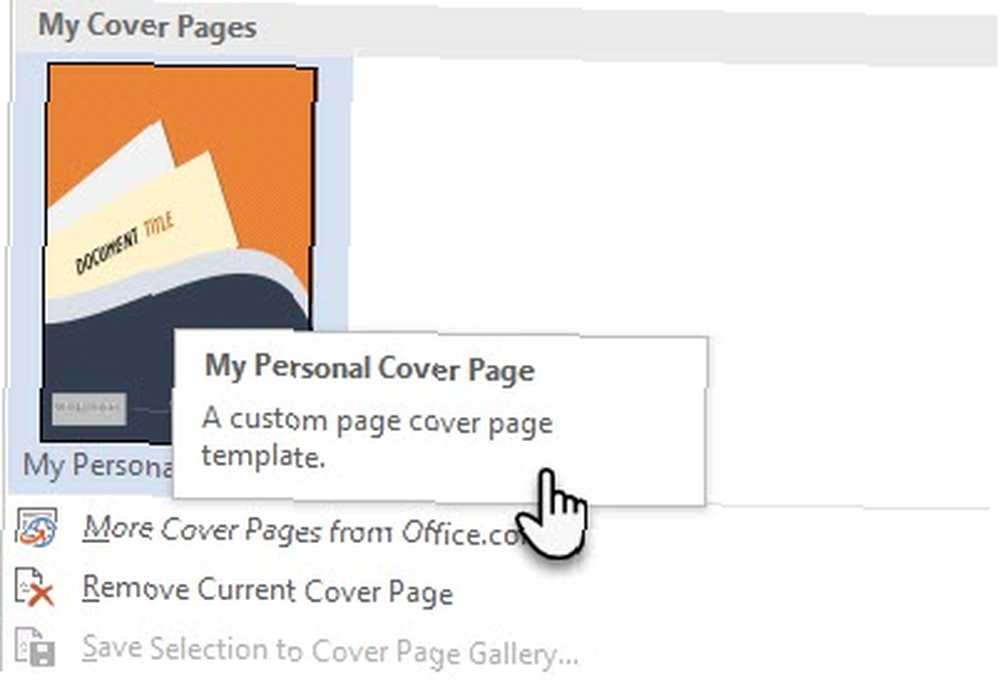
Přidejte nějaký styl s titulní stránkou
Titulní stránka je jedním z nejlepších způsobů stylizace dokumentu. Je to však jedna z více nevyužitých funkcí aplikace Microsoft Word? Dokument aplikace Microsoft Word je často nevýrazný. Zvažte výhody:
- Titulní stránka dává čtenáři rychlý přehled o obsahu uvnitř.
- Uložte a znovu použijte obecnou celoplošnou titulní stránku v galerii.
- Jedním tlačítkem převeďte dokument s titulní stránkou do formátu PDF a odešlete na jakékoli zařízení.
Většina z nás běžně nezaměstnává titulní stránku s dokumentem. Pokud tak učiníte, uschovejte tyto bezplatné šablony titulků aplikace Microsoft Word 15 Nejlepší šablony titulních stránek aplikace Microsoft Word 15 Nejlepší šablony titulních stránek aplikace Microsoft Word Atraktivní titulní stránka dodá vašemu dokumentu profesionální vzhled. Šablony aplikace Microsoft Word, které jsme vybrali, vám také umožní představit klíčová fakta o vašem příspěvku. Nezapomeňte na další dokument, který chcete být jedinečný.











